Añadir una impresora PDF es un paso vital para este proceso y asegura que los individuos sean capaces de realizar una variedad de tareas utilizando PDFs. Hay varias opciones para añadir una impresora PDF para Mac, Windows y aplicaciones móviles. Este artículo es un tutorial sobre cómo añadir una impresora PDF con PDFelement y cuáles son algunas de las ventajas de instalar una.

![]() Impulsado por IA
Impulsado por IA
Cómo Añadir una Impresora PDF con PDFelement
Para añadir una impresora PDF con PDFelement, los usuarios deben seguir estos sencillos pasos.
Paso 1: Abrir el archivo PDF
En primer lugar, abra el archivo PDF haciendo clic en el botón "Abrir Archivos", o simplemente arrastre el archivo en el programa.

Paso 2: Seleccionar la ventana de impresión
Una vez que el PDF está abierto, seleccione "Archivo" e "Imprimir".
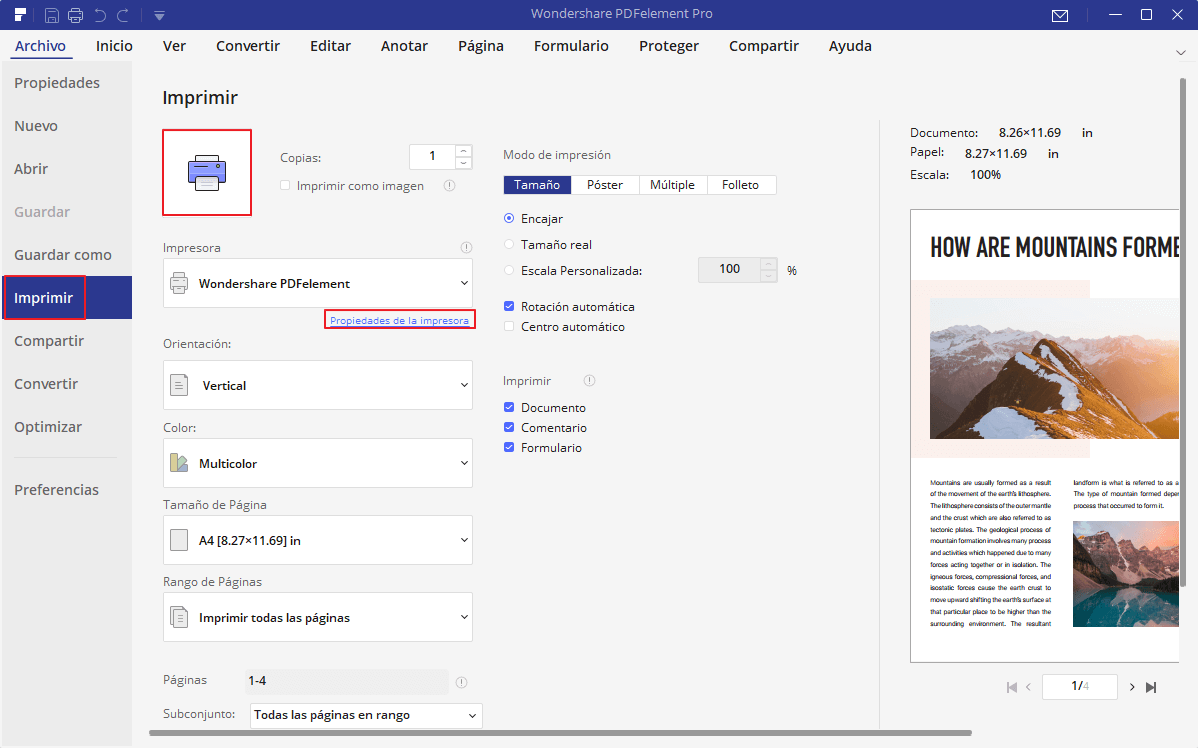
Paso 3: Seleccionar "Añadir Impresora"
Una vez que aparezca esta pantalla de la selección "Imprimir", aparecerá un menú desplegable con la opción "Impresora".
Verá cerca del botón "Impresora" una opción que dice "Añadir Impresora". Simplemente haga clic en ella y aparecerá una nueva pantalla emergente para que pueda añadir una impresora nueva.
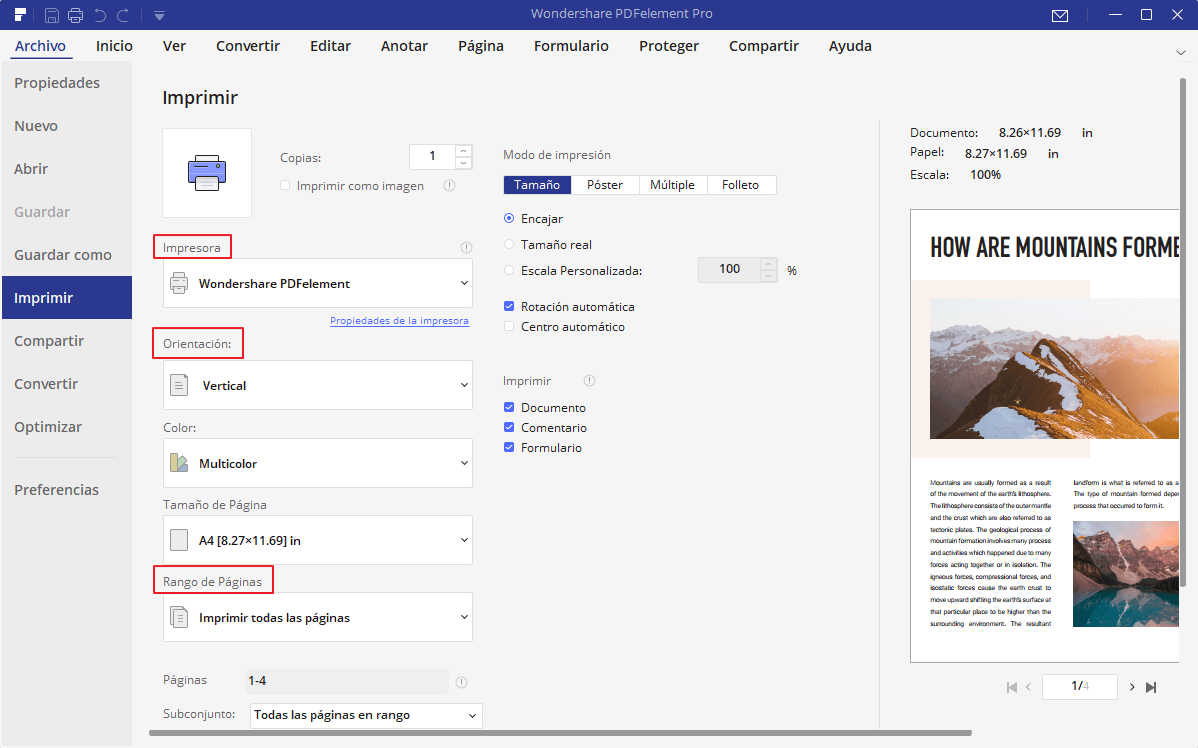
PDFelement lo hace fácil , por lo que los usuarios simplemente necesitan seleccionar la opción de instalación automática al descargar el software desde internet y la impresora se añadirá automáticamente a la lista de impresoras a las que puede acceder desde cualquier documento o panel de control que tenga opciones de impresión, incluidas las capturas de pantalla de los escritorios.

![]() Impulsado por IA
Impulsado por IA
Mucho más para explorar con PDFelement
Añadir una impresora PDF en Windows es un proceso sencillo gracias a PDFelement. Ofrece muchas características estándar incluyendo funciones de impresión, edición, anotación, conversiones por lotes grandes, creación de folletos y conversiones de mayor velocidad. Es un software altamente calificado utilizado por grandes corporaciones, así como particulares.
- Puede convertir PDFs a otros formatos populares.
- Puede crear PDFs desde un único archivo o varios archivos PDF.
- Puede proteger un PDF robado añadiendo contraseñas, áreas de redacción, marcas de agua, permisos, etc.
- Puede editar texto PDF, fuentes, colores, imágenes, enlaces, como si estuvieras editando archivos en Word.
- Puede rotar, insertar, recortar, combinar, fusionar y eliminar páginas fácilmente.
- Es compatible con Windows, Mac, iOS y Android.

![]() Impulsado por IA
Impulsado por IA
Cómo Añadir una Impresora PDF de Adobe en Windows
Por lo general, puede añadir una impresora PDF en Windows o Mac de varias maneras. Este es un tutorial paso a paso sobre cómo añadir una impresora PDF para Windows, utilizando Adobe PDF Printer como ejemplo.
Paso 1: Requisitos de Licencia
En primer lugar, asegúrese de que se cumplan todos los requisitos de sistemas y licencias. Para la versión de la impresora PDF, le indicará con qué sistemas es compatible.
Paso 2: Ir a "Panel de Control"
Su "Panel de Control" le da acceso a los principales equipos y softwares de su ordenador.
Paso 3: Seleccionar "Añadir una Impresora"
Seleccione "Dispositivos e Impresoras" y luego seleccione "Añadir una Impresora" para poder instalar manualmente la impresora de su elección.

NOTA 1: Tenga en cuenta que algunas versiones de lectores PDF no son las mismas que las impresoras PDF, y las versiones que permiten la función de impresión, por lo general tienen que ser compradas, reunidas a través de una prueba gratuita o reunidas a través de software de código abierto con la instalación de un programa de lectura adicional.
NOTA 2: Si instala, por ejemplo, Adobe PDF Printer, el software se ejecutará e instalará automáticamente. Sin embargo, las instrucciones anteriores son para una instalación manual en caso de que te encuentres con problemas. Adobe PDF Printer requiere comprar la versión de impresora para que los usuarios puedan convertir archivos en PDF, así como leer archivos PDF en el ordenador.
Ventajas de Añadir una Impresora PDF
Las impresoras PDF son una parte necesaria de las operaciones comerciales normales y también tienen múltiples usos para particular. Los ordenadores que instalan estas capacidades son capaces de crear documentos de mayor calidad y protegidos con diversas funciones como protección por contraseña, firma, formularios, resaltado de texto para facilitar la navegación, creación de folletos que aparecen en lectores PDF como documentos que pueden leerse como un libro físico en impresión por lotes que permite convertir una gran cantidad de documentos en PDF a una velocidad mayor que si la operación se realizada separadamente, por ejemplo, a través de un sitio web que no requiera descarga para usar su software de conversión.
Por lo tanto, los beneficios de añadir una impresora PDF permiten a las personas trabajar más rápido y tener acceso a servicios de software PDF estándar que no están disponibles al usar herramientas de conversión online que no ofrecen descarga. Aunque hay limitaciones generales para las impresoras PDF dependiendo de la marca, la versión y el precio, en general, los estándares para operaciones y características suaves se estabilizan para opciones económicas y de menor precio. Aunque los ordenadores no vienen con capacidades de impresión PDF, es un aspecto útil y casi intuitivo que permite a los usuarios producir documentos de alta calidad que puedan ser compartidos y protegidos en múltiples plataformas.
 100% Seguro | Sin anuncios |
100% Seguro | Sin anuncios |






